
Conţinut
- Ce este Xbox pe aplicația Windows?
- Ce puteți face cu Xbox pe aplicația Windows
- Cum se obține jocurile în Xbox pe aplicația Windows
- Cum se utilizează Xbox pe Windows 10 ca o telecomandă
- Xbox pe Windows Tips
- Marea de hoți - 20 martie
Aplicația Xbox pe Windows instalată pe PC-ul Windows 10 este un vis al jucătorului. Cu aceasta, puteți transforma laptopul, desktopul sau tableta într-un Xbox One, complet cu jocuri Xbox, Realizări, management comunitar și multe altele.
Iată tot ce trebuie să știți despre aplicația Xbox pe Windows pentru a profita la maximum de aceasta. Utilizați-l pentru a juca Halo 5 Forge, Halo Wars 2, Pauză cuantică și administrați-vă consola după ce l-ați stăpânit.
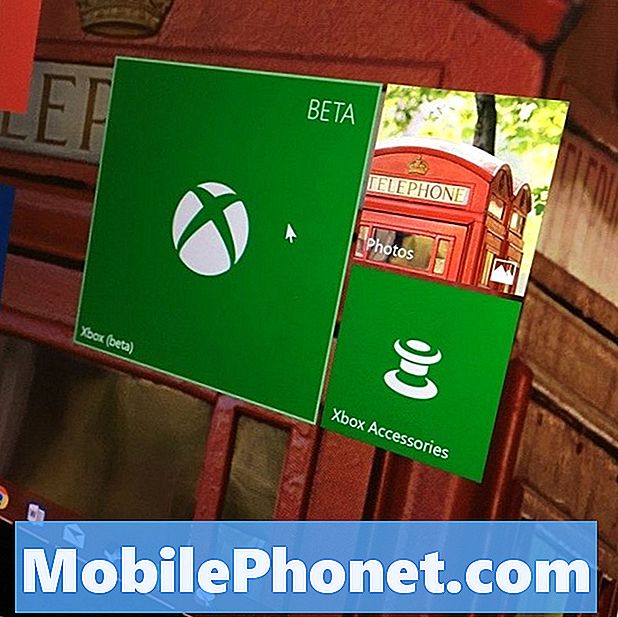
Ce este Xbox pe aplicația Windows?
Aplicația Xbox în Windows este un singur loc pentru a vă face toate jocurile pe PC-urile Windows 10. Se numește Xbox, deoarece - spre deosebire de aplicațiile și serviciile pe care le-a înlocuit - utilizează aceeași tehnologie pe care o utilizează consolele Xbox One. Când creați o parte în aplicația Xbox în Windows, proprietarii Xbox One se pot alătura. Același serviciu Xbox Live care conectează jucătorii pe Xbox One conectează jucătorii prin aplicația Xbox în Windows.
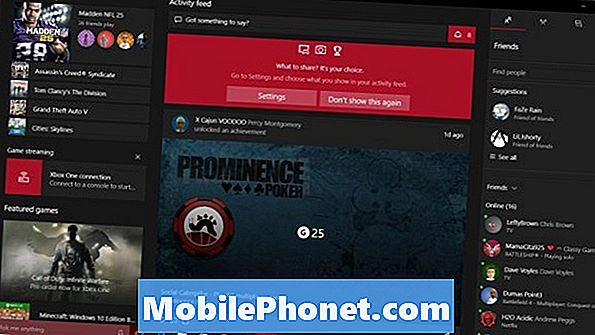
Xbox pe Windows, de asemenea, împărtășește accesoriile Xbox One. Deci, dacă aveți un controler wireless Xbox cu Bluetooth, îl puteți asocia cu PC-ul și îl puteți folosi pentru a vă juca jocurile preferate. Unele PC-uri vin cu suport sporit pentru accesoriile Xbox încorporate, cum ar fi Lenovo IdeaCentre Y710 Cube și Surface Book 2. Dacă aveți unul dintre aceste PC-uri, puteți conecta mai mult de un controler Xbox One și puteți obține sunet stereo prin mufa setului cu cască al controlerului .
Noul Adaptor Wireless Xbox adaugă suport oficial wireless Xbox pe PC-uri care nu au standardul wireless Xbox încorporat.
Citește: Cel mai bun Xbox One Accesorii în 2018
Ce puteți face cu Xbox pe aplicația Windows
Alegeți modul în care doriți să utilizați aplicația Xbox în Windows.
Dacă preferați jocurile pe Xbox One în locul unui PC, aplicația Xbox în Windows este foarte utilă. Utilizați-l pentru a vă alătura părților atunci când nu sunteți în fața consolei dvs. sau chat-ul vocal cu prietenii atunci când cineva joacă deja pe Xbox. Are acces la mesajele dvs., la setările de profil și la tranzacțiile Xbox Live Gold.
Aplicația Xbox în Windows este pregătită și pentru jocurile de noroc. Vocea chat, înregistrarea clipurilor de joc, streaming și capturi de ecran funcționează în orice joc jucați. Doar apăsați butonul Win + G pentru a deschide Bara de jocuri. Un mod de joc special încorporat în Windows 10 acordă prioritate performanței jocului în raport cu aplicațiile și notificările de fundal.
Puteți utiliza un mouse și o tastatură sau un controler Xbox One pentru Xbox pe jocuri Windows.
Cum se obține jocurile în Xbox pe aplicația Windows
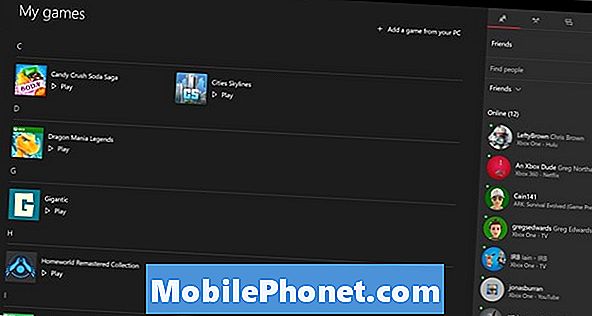
Există trei modalități principale de a obține Xbox pe jocuri Windows pentru PC-ul Windows 10. Unii utilizatori recomandă doar să cumpere jocuri de la Steam, dar nu este nimic în neregulă cu amestecarea titlurilor din surse diferite pentru a pune împreună o bibliotecă solidă.
Jocuri Xbox Live
Căutați jocuri Xbox în Magazinul Windows pentru cea mai bună experiență cu aplicația Xbox în Windows. Aceste titluri încep de la 9.99 dolari și ajung până la 59.99 dolari. Majoritatea jocurilor oferă doar joc online cu alți utilizatori de Xbox de pe Windows. Gears of War 4, Forza 7, Halo 5: Forge și Halo Wars 2vă permite să jucați și împotriva proprietarilor Xbox One.
Jocuri cu aburi
Continuați să vă construiți biblioteca Steam și utilizați aplicația Xbox ca punct de lansare pentru jocuri. Deschideți aplicația Xbox în Windows. Faceți clic pe Jocurile mele pe marginea din stânga a ecranului. Vino să lansezi jocurile tău Steam.
Citiți: 7 Sugestii și trucuri pentru aburul pentru ventilatoare noi pentru PC
Xbox Pass Game

Abonatii pentru Xbox Game Pass plătesc 9.99 dolari pe lună pentru accesarea a 100 de jocuri de la Xbox One, Xbox 360 și versiunea originală Xbox. Cele mai multe dintre aceste jocuri nu funcționează cu aplicația Xbox pe Windows, dar câteva - cum ar fi Halo Wars 2 - deoarece acestea sunt jocuri Xbox Play Anywhere.
Incepand cu Marea de hoți, fiecare nou joc exclusiv Xbox va veni la jocul Xbox Pass în ziua lansării. Fiecare nou Xbox exclusiv este deja un joc Xbox Play Anywhere, deci mai multe titluri pot fi redate folosind Xbox pe Windows.
Xbox Play Anywhere

Orice joc Xbox Play Anywhere pe care l-ați cumpărat din consola dvs. deblochează o versiune însoțitoare pentru Windows. Este posibil să aveți câteva jocuri care se califică în biblioteca dvs.
Puteți găsi aceste jocuri în Magazinul Microsoft. Deschide Microsoft Store app. Faceți clic pe trei puncte în colțul din dreapta sus al ecranului. Selectați Biblioteca mea din meniu. Acum, uita-te prin jocurile digitale Xbox pe care le-ai cumpărat și vezi dacă oricare dintre ele este disponibil și pentru PC.
Citește: Xbox Play Anywhere: Ce trebuie să știți
Amintiți-vă, progresul dvs. sincronizează la și de la Xbox One cu un joc Xbox Play Anywhere. Orice DLC achiziționat de asemenea se sincronizează de la consola la PC.
Cum se utilizează Xbox pe Windows 10 ca o telecomandă
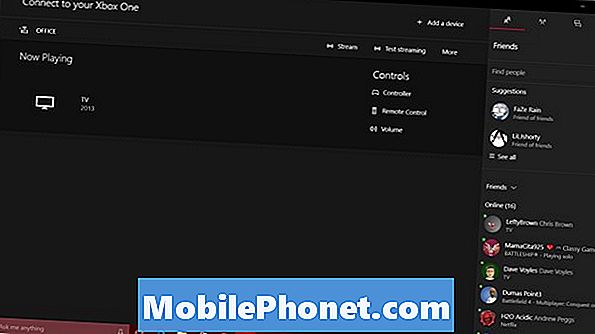
De asemenea, puteți transforma aplicația Xbox în Windows într-un mod ușor de controlat ce se află pe consola dvs. Este minunat să vă mișcați rapid în jurul consolei atunci când controlerul dvs. este la câțiva metri distanță de dvs. Funcționează chiar și ca o tastatură externă pentru consola.
Pentru aceasta, atingeți sau faceți clic pe Conexiune din meniul din interiorul aplicației Xbox în Windows. Așteptați ca aplicația să termine căutarea consolelor Xbox One din rețeaua dvs. Adăugați consola dvs. dacă nu o vede automat.
Xbox pe Windows Tips
Iată câteva sfaturi pentru utilizarea aplicației Xbox în Windows.
- Când configurați aplicația, asigurați-vă că notificările sunt activate. Cu acestea, puteți vedea invitații de partid, Căutați postări de grup și mesaje de pe PC.
- Cu excepția cazului în care vă spuneți PC-ul dvs., nu puteți juca jocuri Xbox pe dispozitiv fără o conexiune la internet. Utilizare Trebuie să fie mobil Cum să jucați Windows 10 Games Without tutorial pentru a afla cum să faceți acest lucru.
- Fără un adaptor, Xbox pe Windows va vedea doar controlerele Xbox care au Bluetooth. Controlerul Xbox Elite și controlurile originale Xbox One nu au Bluetooth. Ai nevoie de un adaptor pentru ca ei să lucreze.
Citiți: Cum să utilizați controlerul Xbox Elite pe PC-uri
- Asigurați-vă că aveți acces la internet când deschideți un joc Xbox pe Windows pe care l-ați jucat recent pe Xbox One. Astfel, Xbox Live sincronizează salvarea dvs. și nu pierdeți progresul.
- Apasă pe Colaps buton în stânga sus colț al aplicației Xbox pentru a micșora dimensiunea aplicației în setările de monitorizare multiple.
- Filtru butonul din partea de sus a fluxului de activități vă permite să ascundeți diferite tipuri de actualizări. Acest lucru este foarte util pentru ascunderea posturilor din Cluburi cu un membru foarte activ.
- Aveți nevoie de aplicația Accesorii Xbox pentru a actualiza și personaliza controlerul Xbox One. Instalați-l din Magazin Microsoft.











